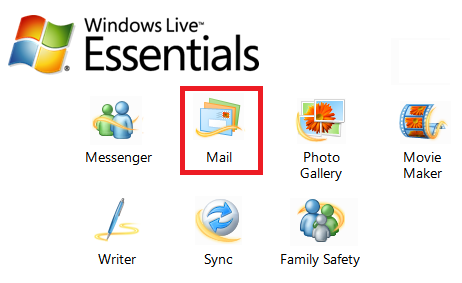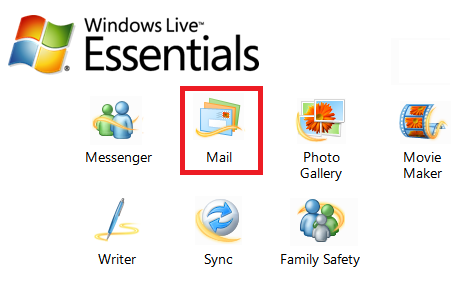
L’uso intelligente di una barra di accesso rapido permette di risparmiare una marea di tempo. Tempo che si perde soprattutto nella ricerca di funzioni utilissime in quella che risulta spesso dispersiva, la barra multifunzione.
In questo breve tutorial, impareremo a personalizzare con qualsivoglia comando incluso nella barra multifunzione in quella di accesso rapido. Iniziamo:
1. Aprire Windows Live Mail;
2. Localizzare la barra di accesso rapido (si trova nella porzione sinistra, in alto). Si può tenere lì o spostarla sotto la barra multifunzione, cliccando sulla freccia accanto alla della barra di accesso rapido e selezionando “Mostra sotto la barra funzione“.
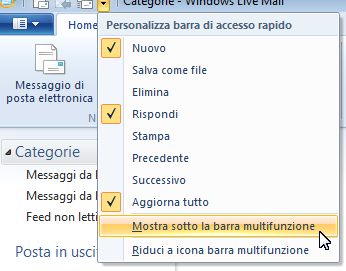
Abbiamo anche la possibilità di minimizzare la barra multifunzione, ma non selezioniamola ancora, la barra multifunzione è ancora necessaria per completare la personalizzazione della nostra barra di accesso rapido;
3. La barra di accesso rapido offre una serie di comandi che è possibile aggiungere facendo click sul menù a tendina e selezionando il comando scelto. Questi comprendono “Nuovo“, “Salva come file“, “Elimina“, “Stampa“, “Indietro“, “Avanti“, “Aggiorna tutto“, etc…;
4. È possibile aggiungere qualsiasi comando che si trova sulla barra multifunzione in quella di accesso rapido facendo click destro il comando sulla barra multifunzione e selezionare “Aggiungi alla barra di accesso rapido“;
[Ripetere questa operazione per ogni comando della barra multifunzione che si desidera avere a portata di mano]
5. Una volta che si è concluso il togli/aggiungi di tutti i comandi, tornare al menu a tendina della barra di accesso rapido e selezionare “Riduci a icona la barra multifunzione“.
In questo modo, guadagniamo spazio e azzeriamo il tempo che prima si perdeva nel cercare le funzioni più utili nella barra multifunzione.